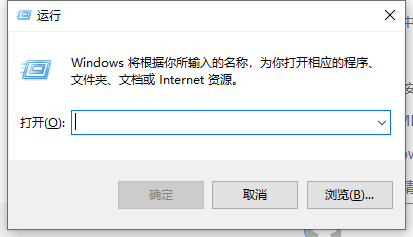
有用户反馈在win10系统中,原来右键点击桌面时在菜单中有一项“配置可交换显示卡”的选项,可以帮助用户在双显卡的电脑中选择独显和集显的配置,不过最近系统经过一系列优化后,这个菜单不见了!那么如何找回这个选项呢?
方法一如下:
1、按下 Win+R 调出运行对话框。
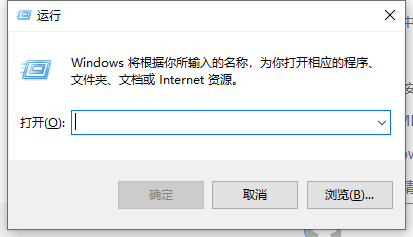
2、然后在打开输入框中输入“ regsvr32 atiacmxx.dll ”(不包含引号)然后确定.
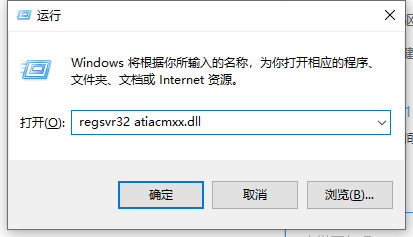
3、查看右键菜单中的“配置可交换显示卡”选项是否找回,如没有则使用方法2。
方法二:
1、右键点击开始按钮,然后选择“程序和功能”;
2、到那里找到AMD Catalyst install Manager卸载 或者是ATIxxx、Intel 图形驱动等把所有显卡相关程序卸载;
3、打开C:\Windows\inf,找出OEM开头的文件全部删除;
4、然后使用驱动精灵类软件打开后卸载独显和集成显卡的驱动程序;
5、重启后再打开驱动精灵重新安装驱动即可找到上述菜单!
以上就是配置可交换显示卡不见了的解决方法,有出现这个问题的小伙伴们可以参考一下。






 粤公网安备 44130202001059号
粤公网安备 44130202001059号